CAD2005 图文安装教程
时间:2023-03-12 16:08 浏览:2600 次
介绍:AutoCAD2005支持xp win7 win8 win10 32/64位系统,cad2005不分32/64系统,都可以用
更多优质软件:在国王软件站www.52king.vip
1.找到下载好的CAD2005安装包对着他右击解压到AutoCAD2005
2.解压完成后进入文件夹找到acad.msi双击打开或者右击安装
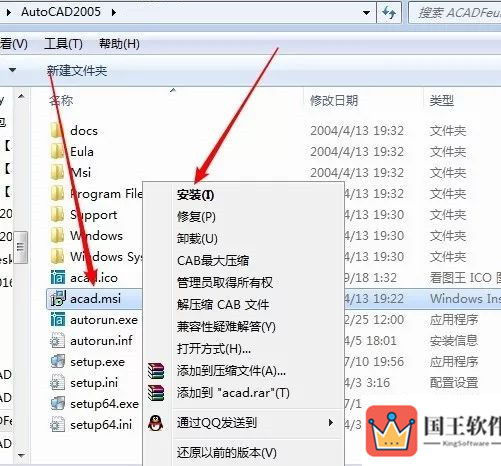
3.点击下一步
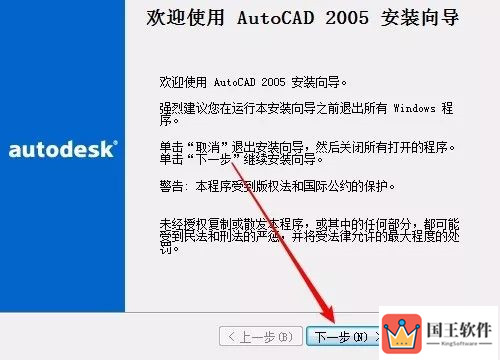
4.点击我接受,下一步
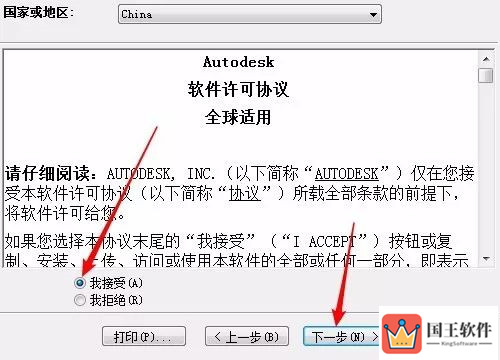
5.输入序列号666-69696969,点击下一步
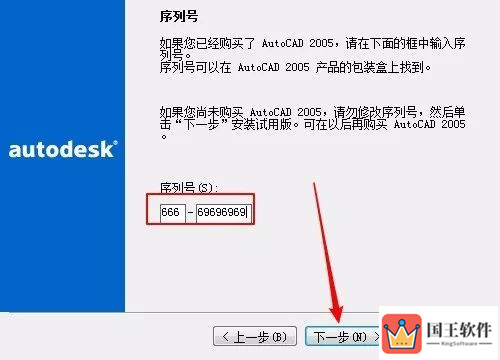
6.空白处随便输入,完了点击下一步
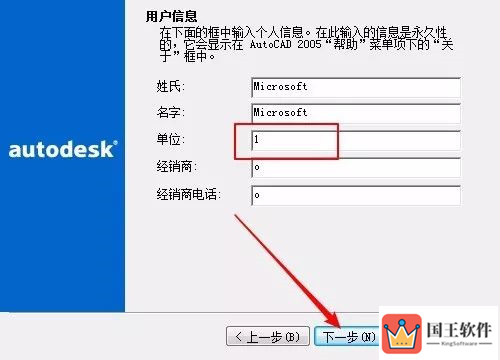
7.完全安装默认即可,点击下一步
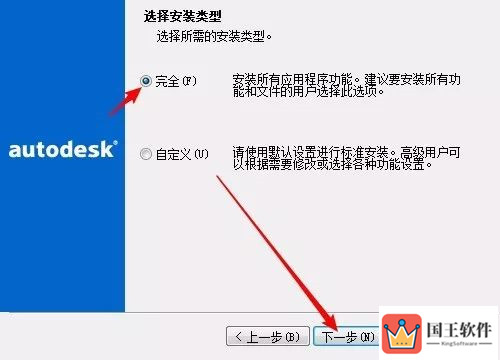
8.把箭头所指的最前面的c改成你想要装的盘,后面的默认不动他,我这里把c改成了e,安装好之后就在e盘,完了点击下一步
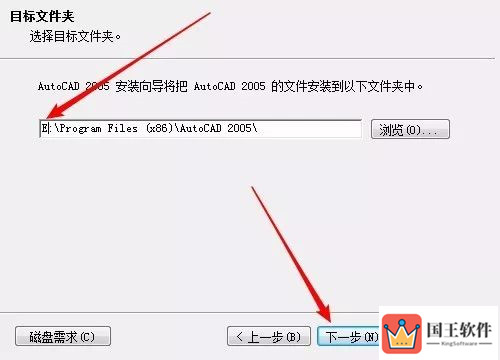
9.全部默认,直接点击下一步
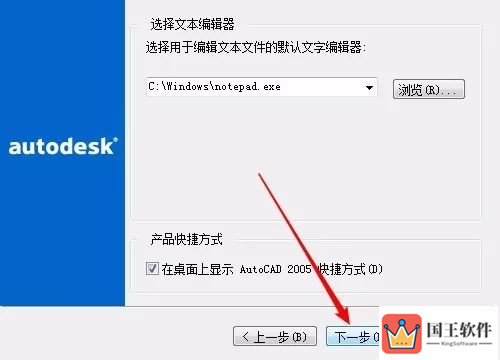
10.点击下一步开始安装
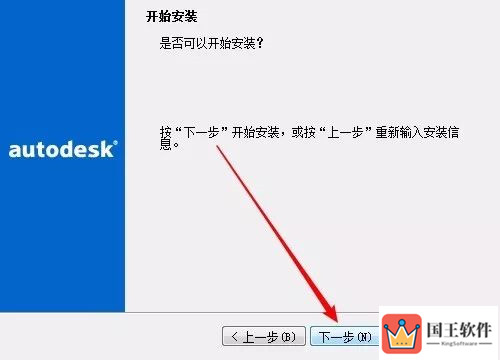
11.安装完成后,把是,我想在阅读自述文件的内容前面的钩钩取消掉,完了点击下一步

12.在桌面找到安装好的CAD2005图标,双击打开或者右击打开
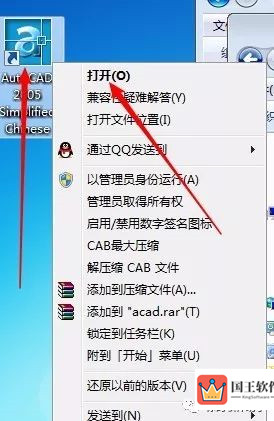
13.把左下角不在提示前面的钩钩取消掉,然后点击运行程序

14.点击下一步
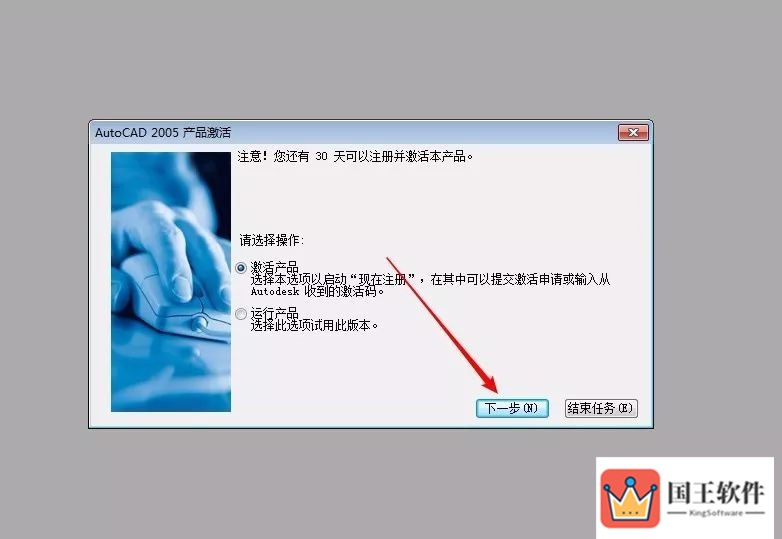
15.点击输入激活码,然后点击下一步
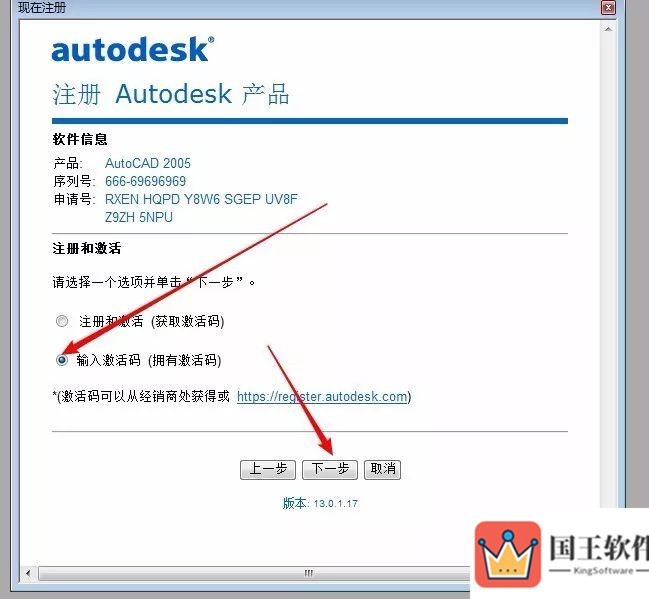
16.点击箭头所指的倒三角
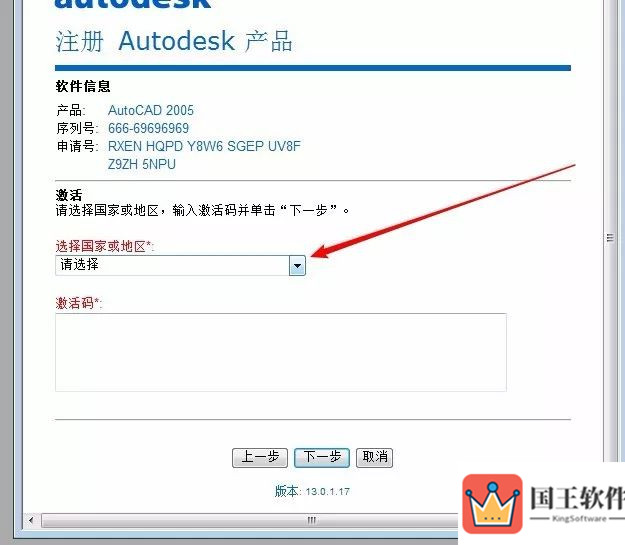
17.选中China中国
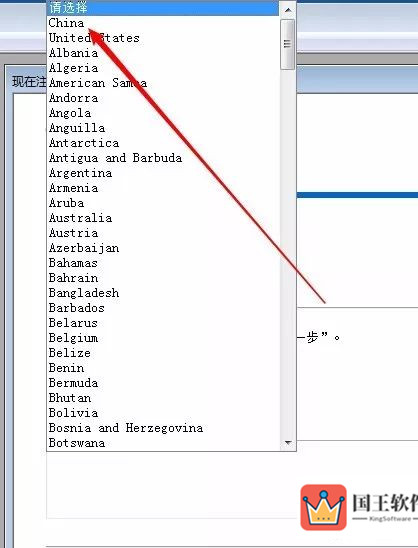
18.回到下载好的安装包位置,找到注册机,对着他右击,解压到当前文件夹或者解压到AutoCAD2005注册机
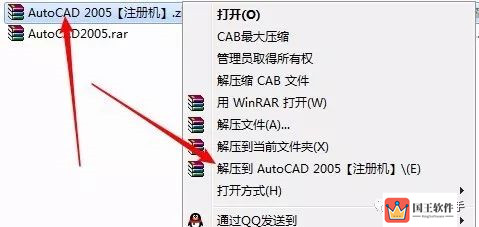
19.解压完成后找到注册机,对着他右击,以管理员身份运行
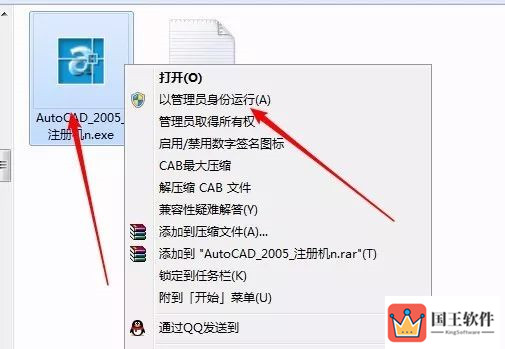
20.选中1处申请号用快捷键ctrl+c复制,快捷键ctrl+v粘贴到注册机箭头所指的2处,粘贴过去之后下方会显示激活码,选中激活码,快捷键ctrl+c复制粘贴到箭头4所指的激活码处,点击下一步
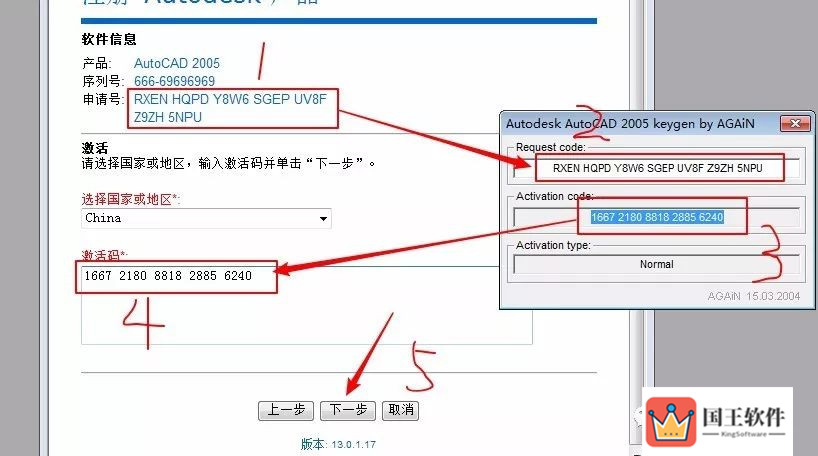
21.点击完成

22.点击不,不再显示此消息,不然每次都会弹出很烦人,完了点击确定
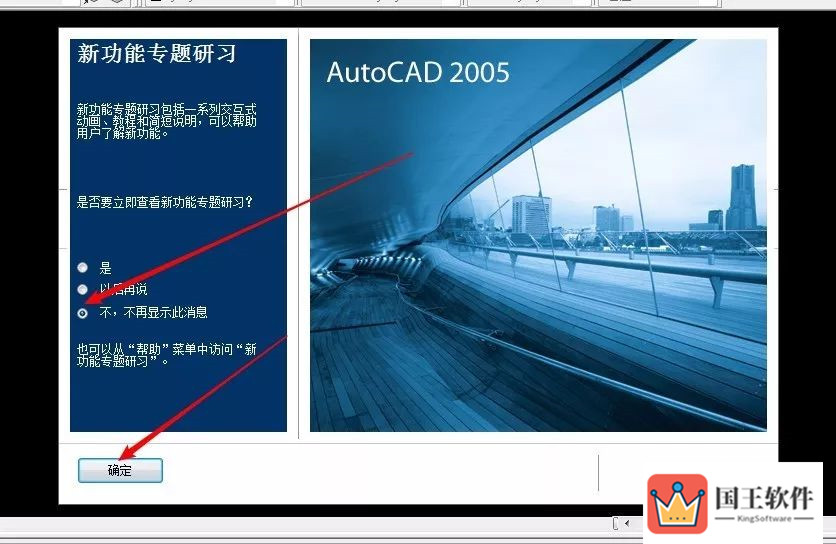
23.安装完成


